OS X El Capitan promet de redéfinir l'expérience Mac avec une multitude de nouvelles améliorations qui rendent le travail (et le jeu) plus fluide que jamais.
Il y a beaucoup à apprendre sur toutes les nouveautés d'El Capitan, qui sont finalement devenues à la disposition du public gratuitement aujourd'hui. Tout, de Notes à Safari, d'AirPlay à Spotlight, a connu des gains à la fois grands et petits.
Après avoir passé beaucoup de temps avec le nouveau système d'exploitation, qui est en version bêta depuis des mois, nous avons trouvé 13 fonctionnalités exceptionnelles que chaque propriétaire de Mac doit connaître pour tirer le meilleur parti d'El Capitan. Les voici!
Trouvez votre curseur
C'est la plus petite fonctionnalité d'El Capitan, mais c'est peut-être la plus utile. Si vous ne parvenez pas à localiser votre curseur sur l'écran, déplacez simplement vos doigts rapidement sur le trackpad et le curseur s'agrandira rapidement pour que vous puissiez enfin le voir.
AirPlay des vidéos individuelles dans Safari
Avec El Capitan, vous n'avez plus besoin de partager l'intégralité de la fenêtre de votre navigateur sur la vidéo AirPlay sur votre Apple TV. Désormais, lorsque vous regardez des vidéos dans Safari, vous pouvez cliquer sur le bouton AirPlay d'une vidéo YouTube et choisir sur quel appareil vous souhaitez la lire.
Vue partagé
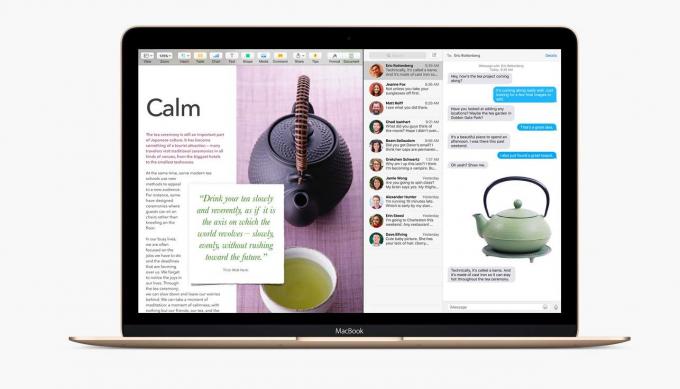
Vous voulez utiliser deux applications côte à côte? Vous n'avez plus à vous soucier de les redimensionner exactement comme il faut. Cliquez simplement sur le bouton de zoom vert d'une fenêtre et maintenez-le enfoncé, puis faites-le glisser en place. Vous pouvez également ouvrir Mission Control avec et faire glisser deux applications dans la même vignette pour configurer un écran Split View.
Recherche Spotlight avec langage naturel

Spotlight peut désormais rechercher des sources de données telles que la météo en direct, et propose de bien meilleures recherches en langage naturel. Il peut être dit, par exemple, de "Recevoir un courrier de Brian à propos d'El Cap" et fera apparaître exactement ce que vous recherchez.
Masquer la barre de menu
Obtenez plus d'espace à l'écran en faisant disparaître automatiquement la barre de menu supérieure, tout comme la barre d'applications inférieure. Accédez aux Préférences Système via le menu Pomme, accédez à l'en-tête Général, puis sélectionnez Masquer automatiquement et afficher la barre de menus.
Balayez pour supprimer l'e-mail

S'inspirant de quelques éléments de conception de l'application iOS Mail, OS X El Capitan vous permettra de supprimer des e-mails en faisant glisser deux doigts sur un élément. Mail peut également reconnaître les contacts et les événements dans vos messages et vous aider à faire des choses avec eux, comme appeler ou ajouter des événements à votre calendrier.
Créer des listes de contrôle dans Notes

Vous pouvez non seulement créer des listes de contrôle dans Notes, mais également importer des cartes, ajouter des photos ou insérer un formatage de texte. Les améliorations ne sont pas encore tout à fait à la hauteur d'Evernote, mais Apple se rapproche.
Épingler des onglets dans Safari

Les sites préférés qui sont visités tout le temps peuvent être épinglés sur des onglets spéciaux, leur permettant de s'asseoir sur les ailes de la fenêtre principale du navigateur et d'être rapidement ouverts d'un simple clic. Les sites épinglés sont automatiquement ouverts lorsque la fenêtre du navigateur est ouverte et fermée.
Passer la poubelle
Évitez d'aller à la poubelle en supprimant définitivement les fichiers dans El Captian. Appuyez sur Option+Cmd+Suppr pour effacer immédiatement les fichiers. Vous pouvez également trouver l'option dans le menu Fichier après avoir sélectionné les fichiers que vous souhaitez supprimer.
Obtenir des itinéraires en transports en commun

Le nombre de villes prises en charge est limité, mais si vous essayez de naviguer entre deux endroits en utilisant les transports en commun, vous pouvez cliquer sur le bouton Transit dans Apple Maps pour afficher une liste d'options qui vous mèneront à votre destination.
Modifier les métadonnées de la photo
Lorsque vous affichez une image dans Photos, vous pouvez désormais cliquer sur le bouton d'informations pour modifier les géotags. Déplacez simplement la broche à un nouvel endroit en cliquant dessus et en la faisant glisser. Si votre photo n'a pas encore d'emplacement, vous pouvez choisir Attribuer un emplacement.
Appuyez pour désactiver les onglets dans Safari

Safari garde enfin une trace des onglets avec lecture audio afin que vous n'ayez pas à chercher dans chacun d'eux pour trouver la source d'une publicité audio ennuyeuse. Les onglets peuvent être désactivés simplement en appuyant dessus.
Suivre les vols
El Capitan permet aux voyageurs de suivre facilement les informations de vol à partir de Mail ou de Notes. Tout ce que vous avez à faire est de saisir votre numéro de vol dans l'application Notes, appuyez sur Entrée et il sera surligné en orange. Cliquez sur le lien et il vous montrera une carte de votre trajectoire de vol et l'heure d'arrivée estimée. (Ici se trouve le guide complet sur la façon de l'utiliser.)

